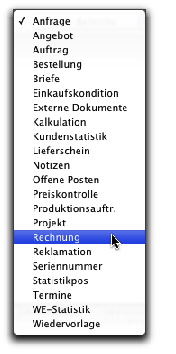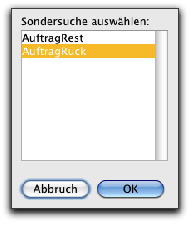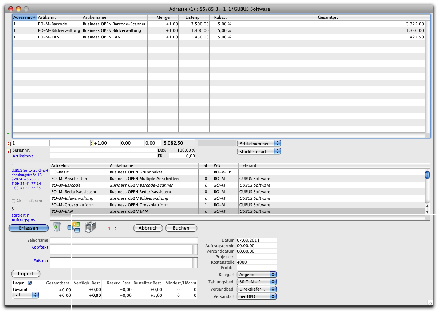Business OPEN ermöglicht Ihnen in einer geöffneten Adresse die Einsicht in andere Dateibereiche ohne den Adressdatensatz dafür verlassen zu müssen.
Sie können Datensätze in anderen Dateibereichen ansehen, drucken, löschen sowie gegebenenfalls Neuanlagen und Änderungen vornehmen.
|
Andere Bereiche
|
Auf der ersten Bildschirmseite eines geöffneten Adressdatensatzes sehen Sie in der linken unteren Bildschirmecke die Feldbezeichnung
Andere Bereiche.
Durch Klicken in das Feld öffnen Sie ein Popup-Menü, das alle Dateibereiche auflistet, die aus dem Adressdatensatz aufgerufen werden können (und für die der Anwender Zugriffsrechte besitzt):
Nach Auswahl eines Bereichs wird die Bildschirmmaske des Adressdatensatzes nach unten "aufgeklappt".
In dem erscheinenden Layout (einer sogenannten
4D Listbox
) werden die zur Adresse vorhandenen Datensätze des ausgewählten Dateibereichs aufgelistet:
|

|
Was wird
angezeigt?
|
Die
wichtigsten Informationen
zu jedem Datensatz werden in der Listbox spaltenweise dargestellt.
|
|
Vorgang
|
Haben Sie z.B. eine Vorgangsdatei ausgewählt, zeigt BO zu jedem Vorgang
Dateiname
Datensatznummer
Belegdatum
Status
Vertreter
Warenwert
Deckungsbeitragssatz in Prozent
und
Belegname
an. Defaultmäßig sind die gefundenen Datensätze
absteigend nach Belegdatum
sortiert.
|
|
|
Lesen Sie im Abschnitt
Auftragspositionen in der Listbox
des 4. Handbuch-Kapitels "Business OPEN im Verkauf/Auftrag", wie Sie die Anzeige eines Listbox-Layouts gestalten können.
|
|
Anzahl
|
Die
Anzahl
der gefundenen Datensätze wird links unter der Listbox angezeigt.
|
|
horizontaler Scrollbar
|
Durch einen Klick auf den
Punkt
blenden Sie in der Listbox einen
horizontalen Scrollbar
ein, mithilfe dessen Sie auch die weiter
|
|

|
rechts befindlichen Spalteninhalte einsehen können. Klick + alt auf den Punkt lässt den Rollbalken wieder verschwinden.
|
|

|
Bei einer sehr großen Zahl gefundener Vorgänge werden diese
portionsweise
(max. 300) in die Listbox geladen. Durch Klicken auf das
grüne Dreiecksymbol
unterhalb des Layouts veranlassen Sie die Anzeige der nächsten "Portion" von Datensätzen.
|
|

|
Die
Ziffern
links neben dem grünen Dreieck geben dann z.B. an, dass die ersten 300 von 1129 Datensätzen in das Layout geladen wurden (siehe links).
|
|
wählbare
Vorgänge
|
Die
wählbaren Vorgänge
des Verkaufs und Einkaufs werden unterhalb der Listbox aufgeführt. Haben Sie eine Vorgangsart aus dem Popup-Menü "Andere Bereiche" ausgewählt, ist der betreffende Vorgang unterhalb der Listbox markiert.
Durch Anklicken eines Radiobuttons können Sie auch an dieser Stelle einen anderen Vorgang aufrufen.
|
|
alle
|
Zusätzlich können Sie durch Aktivieren der Checkbox
alle
jegliche zur Adresse vorhandenen Vorgänge aufrufen. (Dies bezieht sich jedoch nur auf Vorgänge des Verkaufs).
|
Bei der Auswahl von
Vorgängen
lässt sich die im Popup-Menü "Andere Bereiche" eingestellte Vorgangskategorie durch zusätzliche Suchoptionen weiter spezifizieren:
|
Artikelsuche

|
Sie können die Anzeige der vorhandenen Datensätze auf Vorgänge mit einem
bestimmten Artikel
in den Positionen beschränken.
Klicken auf das
Lupen-Symbol
öffnet einen Dialog, in dem Sie
Artikelnummer
oder
-name
definieren können, nach denen in den Positionen des ausgewählten Vorgangs gesucht werden soll:
|
|
|
Zusätzlich können Sie bestimmen, ob die gesuchte Artikelnummer oder der Artikelname mit der eingegebenen Zeichenfolge
beginnen
oder diese
enthalten
soll.
Bestätigen Sie Ihre Angaben mit "OK". BO führt die entsprechen-de Suche durch und zeigt in der Listbox nur diejenigen Vorgänge an, die den gewünschten Artikel als Position beinhalten.
|
|
Suche nach
Vorgangsstatus
|
Ferner ist innerhalb der eingestellten Vorgangskategorie(n) eine
Statussuche
möglich. Lesen Sie zur
Statusverwaltung
von Vorgängen den entsprechenden Abschnitt im 4. Handbuch-Kapitel "Business OPEN im Verkauf".
Durch Klicken in das Feld
Vorgangsstatus
lässt sich ein Popup-Menü öffnen, aus dem Sie auswählen können, welchen Status die anzuzeigenden Vorgänge haben sollen:
|
|
•
Sondersuche
|
Eine
Sondersuche
ist möglich, wenn in der Datei "
Externe Operationen
" von Ihrem Systemmanager eine spezielle Suche (Typ 8) für bestimmte Vorgangsdateien definiert wurde. Gibt es mehrere Sondersuchen für eine Datei, erscheint ein Fenster, in dem Sie eine Suche durch Anklicken auswählen können:
|
|
|
Nach Bestätigung des OK-Buttons wird die ausgewählte Suche durchgeführt und die gefundenen Entsprechungen werden im Layout angezeigt.
|
|
Vorgang ändern
|
Durch Doppelklicken auf einen Datensatz im Layout können Sie dessen
Eingabelayout zur Ansicht
öffnen. Bei noch nicht vollständig erledigten Vorgängen lassen sich auch Änderungen vornehmen.
|
|
Liefer-/Rechnungsanschrift abfragen
|
Werden in der Listbox der aufgeklappten Adresse Vorgänge des
Verkaufs (Auftrag bis Rechnung)
oder
Bestellungen
angezeigt, können Sie zu einem Datensatz die
Lieferanschrift
(bei Rechnungen auch
Rechnungsanschrift abrufen, indem Sie bei gedrückter alt-Taste den gewünschten Datensatz anklicken.
Die in einem Dialog- bzw. Meldungsfenster angezeigte(n) Adresse(n) sind
nicht
editierbar:
|
|
Warenwert
Endsumme
|
Zusätzlich zur Liefer- und Rechnungsadresse zeigt BO
Warenwert
und
Endsumme
der ausgewählten Rechnung im Meldungsfenster an.
|
|
Neuer Vorgang

|
In der "aufgeklappten Adresse" können
neue Vorgänge
angelegt werden. Dies ist jedoch nur möglich, wenn eine
bestimmte Vorgangsart
(Angebot, Auftrag, Lieferschein, Rechnung oder Bestellung) markiert ist.
Klicken Sie auf das Pluszeichen unterhalb der Listbox. Daraufhin wird die
Schnellerfassungsmaske
geladen, in der Sie neue Vorgänge eingeben können:
|
Lesen Sie bitte im Abschnitt
Schnellerfassung
des 4. Handbuch-Kapitels "Business OPEN im Verkauf" wie Sie mithilfe dieses Moduls neue Vorgänge anlegen und verbuchen können.
Nach dem Buchen erscheint der neu erzeugte Vorgang auch gleich in der Liste der in der Adresse angezeigten Vorgänge.
|
Vorgang löschen

|
Einen Datensatz können Sie
löschen indem Sie ihn in der Listbox durch Anklicken markieren und anschließend auf den Papierkorb links neben dem Gesprächspartner-Layout "ziehen".
|
|
Vorgang drucken

|
Sie können einen Vorgang
drucken indem Sie ihn markieren und auf das Druckersymbol am unteren Bildschirmrand "ziehen".
Sie rufen dadurch den Business OPEN-Druckdialog auf, in dem Sie das gewünschte Formular auswählen und durch Bestätigen von "Drucken" ausdrucken können.
|
|
Vorgang
umwandeln
|
Noch nicht vollständig erledigte Vorgänge können innerhalb der aufgeklappten Adresse in eine
nachfolgende Vorgangsstufe
umgewandelt werden.
Markieren Sie hierzu den gewünschten Datensatz und "ziehen" Sie ihn auf die Bezeichnung des
Umwandlungsziels
am unteren Bildschirmrand. Sie aktivieren damit einen unsichtbaren Button, der nach einer Nachfrage die
Vorgangsumwandlung
bewirkt:
|
|
Briefe
Notizen
Wiedervorlagen
|
Haben Sie in dem Popup-Menü "Andere Bereiche"
Briefe
Notizen
oder
Wiedervorlagen
aufgerufen, werden in dem Layout der aufgeklappten Adresse alle zur Adresse vorhandenen Dokumente und Termine aufgelistet.
Sie können einen Datensatz der genannten Bereiche ansehen und gegebenenfalls ändern, jedoch
nicht drucken
und
nicht löschen
.
|
|

|
Durch Klicken auf das grüne Plus können Sie
neue Briefe
Notizen
oder
Wiedervorlagen
mit Referenz auf die Adresse erzeugen.
|
|
Briefe + Notizen
zu Gesprächspartnern
|
Auch
Briefe und Notizen an Gesprächspartner
der Adresse werden angezeigt, wenn Sie den Bereich "Briefe" oder den Bereich "Notizen" ausgewählt haben.
|
|
Drag & Drop
|
Neue Briefe
an einen Gesprächspartner können Sie erstellen, indem Sie den ensprechenden Datensatz im Gesprächspartner-Layout der Adresse anklicken und nach unten in die Listbox der aufgeklappten Adresse "ziehen":
|
|
|
Neue Notizen
an einen Gesprächspartner können Sie auf die gleiche Weise erstellen, wenn Sie zuvor den Bereich "Notizen" ausgewählt haben.
Ist der Bereich "Notizen" ausgewählt, werden zunächst ausschließlich die über das Kalenderlayout erfassten Gesprächspartner-Notizen angezeigt.
|
|
Notizen aus Gesprächspartner-Datensatz
|
Möchten Sie die
Notizen zu einem Gesprächspartner
einsehen, die Sie im Gesprächspartner-Datensatz selbst in das Textfeld Notizen eingegeben haben, ziehen Sie den entsprechenden Datensatz aus dem Gesprächspartner-Layout in den unteren Listbox-Bereich und drücken Sie die alt-Taste, bevor Sie die Maustaste loslassen.
Hier werden nun die im Feld
Notizen
des Gesprächspartner-Datensatzes hinterlegten Einträge angezeigt.
|